چرا اپل واچ به گوشی وصل نمیشه؟ راهحل های فوری و کاربردی
- rosaadco
- No Comments

گاهی پیشآمده که برخی از کاربران ساعتهای هوشمند اپل مشکلاتی بر سر اتصال یا (Pair) کردن ساعت خود با گوشی شدهاند. این اتفاق ممکن است دلایل مختلفی داشته باشد که تقریبا همه آن مشکلات راهکارهای بسیار سادهای دارند که نیاز به تخصص خاصی ندارند و خود شما میتوانید آن مشکلات را حل کنید پس تا انتهای این مقاله با ما باشید تا بتوانید مشکل را حل کنید و از کارکردن با اپلواچ خود لذت ببرید.

نگاهی به اپلواچ
شرکت اپل از ابتدای کار خود همیشه سعی داشته که محصولات خود را با بهترین کیفیت ممکن و کمترین نقص تولید کند و وارد بازار کند، همین دلیل سبب شده که جزو پرفروشترین محصولات بازار تکنولوژی همچون موبایل، لپتاپ، هندزفری بلوتوثی (Air Pods) و… شود. با پیشرفت تکنولوژی و تولید گجتهای جدید یک رقابت بزرگ بین شرکتها راه افتاده است و در این میان تمامی گجتها، ساعتهای هوشمند با قابلیتهای فراوانی که دارد توانستند توجهها را به سمت خود جلب کند و جزو پرفروشترین گجتهای بازار شده است. این ساعتها با اتصال با موبایل برنامههای پر کاربرد مانند تماسها، پیامکها، تقویم و… را اجرا کنند جوری که شما نیازی به در آوردن گوشی از جیب خود نشوید و بعضی از ساعتها قابلیت سنجش ضربان قلب، فشارخون، اندازه مسیر طی شده و چندین قابلیت دیگر نیز هستند. در میان تمامی برندها، ساعتهای اپل یکی از بهترین نوع واچهای بازار را تولید میکند که جنس بدنه بسیار مقاومی دارد و قابلیت تعویض قاب و بند است که میتوانید باسلیقه خود آنها را تعویض کنید .
پیشنهاد کاربران: « عکاسی با ساعت هوشمند چگونه است؟ »

مشکل از کجاست؟
اپلواچها در بعضی مواقع دچار مشکل کانکت شدن میشود که میتواند دلایل مختلفی داشته باشد مانند:
- فاصله دو دستگاه
- ناسازگاری نرمافزاری
- مشکل ارتباط بلوتوث یا WI-FI
بهطورکلی میتوان گفت که تنها مشکلات اتصال بین دو دستگاه این موارد است که اصلیترین آن مشکل ارتباط بلوتوث یا WI-FI است و چون اپلواچ از طریق بلوتوث به آیفون شما متصل میشود، وجود هر گونه اختلال یا مشکل باعث وصلنشدن یا Pair در اپلواچ میشود که روشهای درستکردن اتصال را برای شما شرح میدهیم .
-
فاصله
اپلواچها از تکنولوژی بلوتوث برای کانکت شدن یا Pair شدن استفاده میکنند و این تکنولوژی تا یک برد یا فاصله مشخصی کار میکند و تا همان فاصله میتواند اتصال موردنیاز برای ارسال اطلاعات از موبایل شما به ساعت را انجام دهد. پس اگر سعی داشتید در فاصله این دو دستگاه را به هم کانکت کنید بهتره آن دو را پیش هم بگذارید و دوباره امتحان کنید .
-
ناسازگاری نرمافزار
شرکت اپل همیشه سعی کرده محصولات منحصربهفرد و خاص شرکت خود را داشته باشه و این کار را در سیستمعاملهای موبایل خود هم بهخوبی انجام داده و IOS را طراحی کرده است. اپلواچها هم فقط با این سیستمعاملها کار میکنند که تا جایی که باید بینقص باشد؛ ولی ساعتهای جدیدتر نمیتوانند با نسخههای قدیمیتر کار کنند برای مثال اپلواچ سری 9 فقط به آیفون XS و سری های جدیدتر متصل میشود و در اینجا میتوانید لیست کامل را مشاهده کنید:
- اپلواچ سری 9 و اولترا 2 و SE نسل 2: به آیفون Xs و مدلهای جدیدتر با IOS 17 به بالا
- اپلواچ سری 8 و اولترا و SE نسل 1: به آیفون 8 و مدلهای جدیدتر با IOS 16 به بالا
- اپلواچ سری 7: به آیفون 6s و مدلهای بالاتر با نسخه IOS 15 به بالا
- اپلواچ سری 6: به آیفون 6s و مدلهای بالاتر با نسخه IOS 14 به بالا
- اپلواچ سری 5: به آیفون 6s و مدلهای بالاتر با نسخه IOS 13 به بالا
- اپل واچ سری 4: به آیفون 6 و مدلهای بالاتر با نسخه IOS 12 به بالا
- اپل واچ سری 3: به آیفون 6 و مدلهای بالاتر با نسخه IOS 11 به بالا
- اپل واچ سری 2: به آیفون 5 و مدلهای بالاتر
کاربردی: « آموزش گذاشتن تصویر زمینه برای اپلواچ »

-
مشکل ارتباط بلوتوث و WI-FI
اگر شما از سازگاری دستگاه خود مطمئن شدید و مشکلی وجود نداشت در نتیجه تنها مشکلی که میتواند باعث عدم اتصال بشود مشکل بلوتوث و WI-FI دستگاه است؛ چون این دو دستگاه از طریق بلوتوث و WI-FI به همدیگر متصل میشود و تمام اطلاعاتی که لازم است را از این راه ارسال میکنند و برای درستکردن این مشکل لازم است چند کار انجام دهید:
- فعالبودن حالت هواپیما یا Airplane Mode
حالت هواپیما یا Airplane Mode تماماتصال بین دو دستگاه را قطع میکند و لازم است شما این حالت را خاموش کنید. پس اول مطمئن شوید این حالت روی گوشی شما فعال نباشد و سپس برای ساعت صفحه کشویی ساعت را باز کنید و اگر حالت هواپیما روشن باشد دکمه Airplane در بالای صفحه کنترل به رنگ نارنجی برجسته میشود و این مود را خاموش کنید تا اتصال شما برقرار بشود .
- روشن بودن بلوتوث یا WI-FI
بعد از اینکه مطمئن شدید اپلواچ و گوشی شما روی حالت پرواز نیستند وقتش رسیده که بلوتوث و WI-FI خود را روشن کنید تا این دو دستگاه به هم وصل شوند. توجه داشته باشید که نباید دو دستگاه از هم فاصله داشته باشند.
- آیا اپلواچ دنبال گوشی شما میگردد؟
وقتی میخواد بین دو دستگاه ارتباط برقرار بشود باید روی اپلواچ علامت اتصال وجود داشته باشد و به شما نشان بدهد که ساعت سعی در پیداکردن گوشی شما دارد. اگر روی ساعت شما واچفیس نمایش داده شد به این معنی است که اتصال برقرار شده ولی اگر باز هم این اتصال بهدرستی انجام نمیشود روشهای زیر را انجام بدهید .
- حالت هواپیما را امتحان کنید
اگر باز هم در اتصال به مشکل خوردید یکبار هر دو دستگاه را به مدت چند ثانیه در حالت هواپیما قرار دهید. این عمل در بعضی موارد میتواند مشکل را حل کند
- یکی نبودن Apple ID
برای اینکه تمام دستگاههای اپل شما با هم بهدرستی کار کنند باید Apple ID آنها هم یکی باشد و تا زمانی که این کار را نکردهاید شما هیچوقت اعلانها را از گوشی دریافت نمیکنید و در همگامسازی بین آیفون و اپلواچ به مشکل میخورید. برای حل این مشکل اپلواچ خود را ریست کنید و اپلیکیشن اپلواچ را در آیفون باز کنید و دستورالعملها را برای تنظیم ساعت انجام بدهید .
- ریستکردن
این کار باعث میشود که یکسری باگهای نرمافزاری دستگاه برطرف بشود و دستگاه بدون مشکل به هم وصل شوند. برای این کار فقط کافیه دست خود را روی دکمه کناری دستگاه نگه دارید تا دکمه پاور به شما نشان داده شود. این کار را هم برای اپلواچ هم برای آیفون انجام دهید .
- اتصال دو دستگاه را قطع و دوباره وصل کنید
این روش دادههای ساعت شما را حذف میکند و میتوانید این دو دستگاه را دوباره به هم وصل کنید برای این کار کافیه وارد اپلیکیشن اپلواچ شوید و در قسمت تب My Watch روی ساعت خود کلیک کنید و علامت (i) در کنار ساعت را کلیک کنید و سپس گزینه Unpair Apple Watch که با رنگ قرمز نمایشدادهشده را کلیک کنید. دستورالعملها را پیش ببرید و بعد از آنکه WatchOS بوت شد دو دستگاه را نزدیک هم بیارید تا به هم دیگر متصل بشوند .
- آپدیت باش
همیشه سعی داشته باشید آیفون و اپلواچ خود را آپدیت نگه دارید تا به مشکلاتی نرمافزاری بر نخورید و برای آپدیت اپلواچ به گزینه Settings بروید و بعد وارد General بشوید و بعد وارد Software Update تا آپدیت ها را به شما نمایش بدهد و این کار رو برای هر دو دستگاه انجام بدهید .
- تنظیمات آیفون خود را ریست کنید
پیش میآید که مشکل Pair نشدن ساعت از تنظیمات نتورک و ارتباط گوشی باشد بهتر است این تنظیمات را ریست کنید تا گوشی به حالت عادی برگردد و مشکل شما حل شود (این کار باعث میشود تمام پسوردهای وایفای شما پاک بشود) برای این کار General شوید و به روی Reset کلیک کنید تا گزینه Reset Network Settings به شما نمایش داده شود و با کلیک روی آن میتوانید این تنظیمات را ریست یا بازنشانی کنید .
پیشنهاد رساد: « چگونه بند ساعت هوشمند را عوض کنیم؟ »
در آخر
چنین مشکلاتی در اپلواچها زیاد اتفاق میافتد و بسیار رایج است؛ ولی تماماً مشکلها و باگهای سادهای هستش که شما خودتان میتوانید آن را درست کنید. ما تا جایی که توانستیم سعی کردیم که این مشکل را برای شما حل کنیم تا بتوانید از محصول خود بهخوبی استفاده کنید، امیدواریم این مطالب برای شما مفید بوده باشه و توانسته باشید از آن استفاده کرده باشید و همچنین خوشحال میشویم این مطالب را برای دوستان و آشناهای خود ارسال کنید تا شاید بتوانیم مشکل آنها را هم حل کنیم.

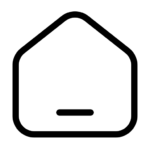
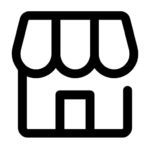
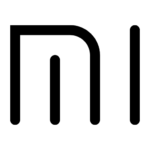 لوازم جانبی ساعت هوشمند شیائومی
لوازم جانبی ساعت هوشمند شیائومی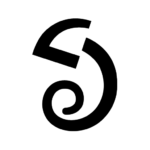 لوازم جانبی ساعت هوشمند امیزفیت
لوازم جانبی ساعت هوشمند امیزفیت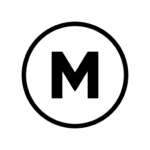 لوازم جانبی ساعت هوشمند میبرو
لوازم جانبی ساعت هوشمند میبرو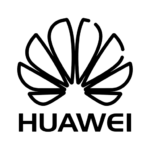 لوازم جانبی ساعت هوشمند هواوی
لوازم جانبی ساعت هوشمند هواوی
